可通过选择性同步、按需文件和命令行工具实现OneDrive特定文件夹同步。首先在设置中选择账户并勾选需同步的文件夹,未选中的将仅保存于云端;其次启用按需文件功能后,文件以浅灰色图标显示,双击时自动下载;最后高级用户可使用PowerShell命令如Set-SyncShare排除特定文件夹,实现精细化控制。
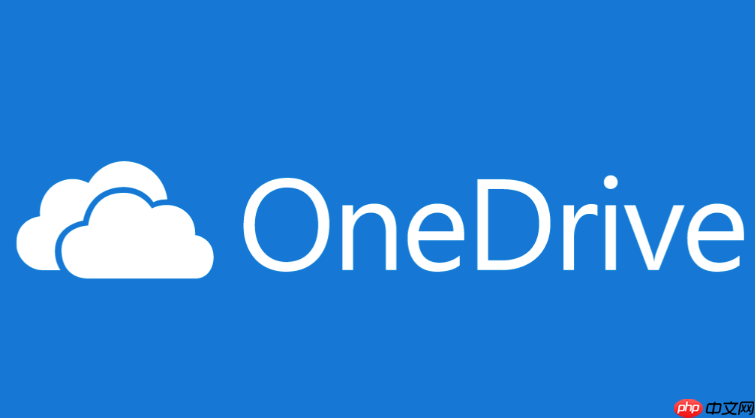
如果您希望在使用OneDrive时仅同步特定文件或文件夹,以节省本地存储空间或提高同步效率,可以通过设置同步过滤来实现对同步内容的精确控制。以下是具体操作方法。
本文运行环境:Surface Laptop 5,Windows 11
选择性同步允许用户手动指定需要同步到本地设备的文件夹,未选中的文件夹将仅保留在云端,不会占用本地空间。
1、打开OneDrive设置界面,点击任务栏右上角的OneDrive云图标,选择“更多”选项,然后点击“设置”。
2、切换到“账户”选项卡,点击“选择文件夹”按钮。
3、在弹出的窗口中,取消勾选您不希望同步到本地的文件夹。
4、点击“确定”后,OneDrive将开始应用更改,未选中的文件夹将从本地移除,仅保留在线访问权限。
按需文件功能可以将所有文件显示在资源管理器中,但仅下载当前需要的文件,其余文件保持在云端,从而实现智能同步过滤。
1、右键点击OneDrive任务栏图标,进入“设置”菜单。
2、在“设置”窗口中切换至“同步和备份”选项卡。
3、确保已启用“按需文件”功能,若未开启,请勾选保存空间,仅在线显示文件选项。
4、完成设置后,所有文件将以浅灰色图标显示,表示其位于云端;双击打开时会自动下载。
对于高级用户,可通过PowerShell命令设置更精细的同步过滤策略,适用于企业环境或多用户场景。
1、以管理员身份运行PowerShell程序。
2、输入以下命令查看当前同步状态:Get-SyncShare。
3、使用Set-SyncShare命令配合IncludeFolder和ExcludeFolder参数定义过滤规则。
4、例如执行:Set-SyncShare -Name "OneDrive" -ExcludeFolder "\Project Confidential",可排除指定敏感文件夹的同步。
以上就是OneDrive如何设置同步过滤_OneDrive同步文件筛选方法的详细内容,更多请关注php中文网其它相关文章!

每个人都需要一台速度更快、更稳定的 PC。随着时间的推移,垃圾文件、旧注册表数据和不必要的后台进程会占用资源并降低性能。幸运的是,许多工具可以让 Windows 保持平稳运行。

Copyright 2014-2025 https://www.php.cn/ All Rights Reserved | php.cn | 湘ICP备2023035733号